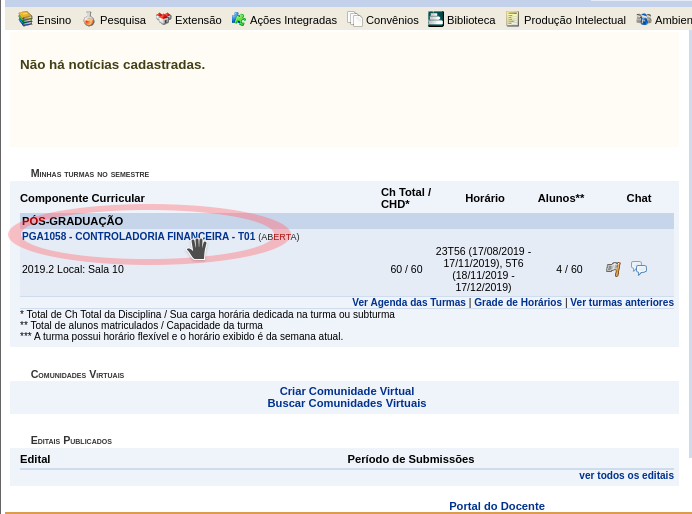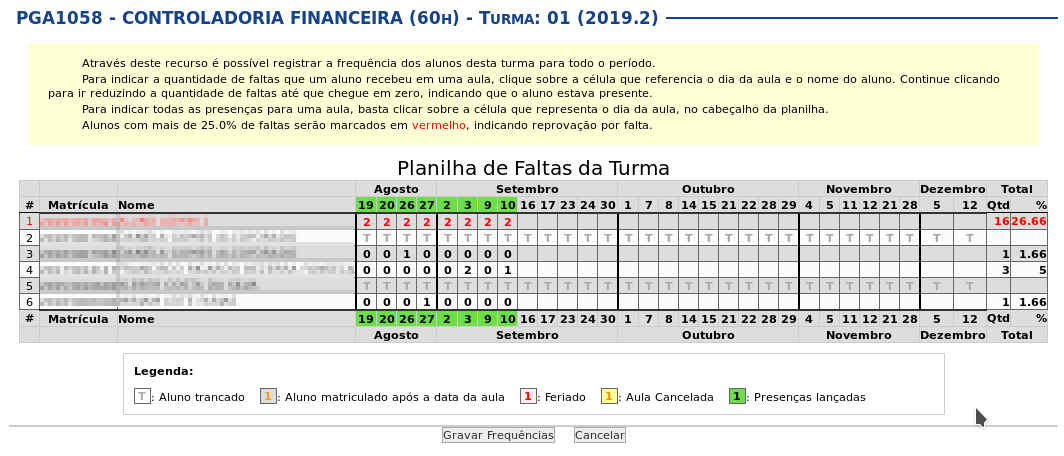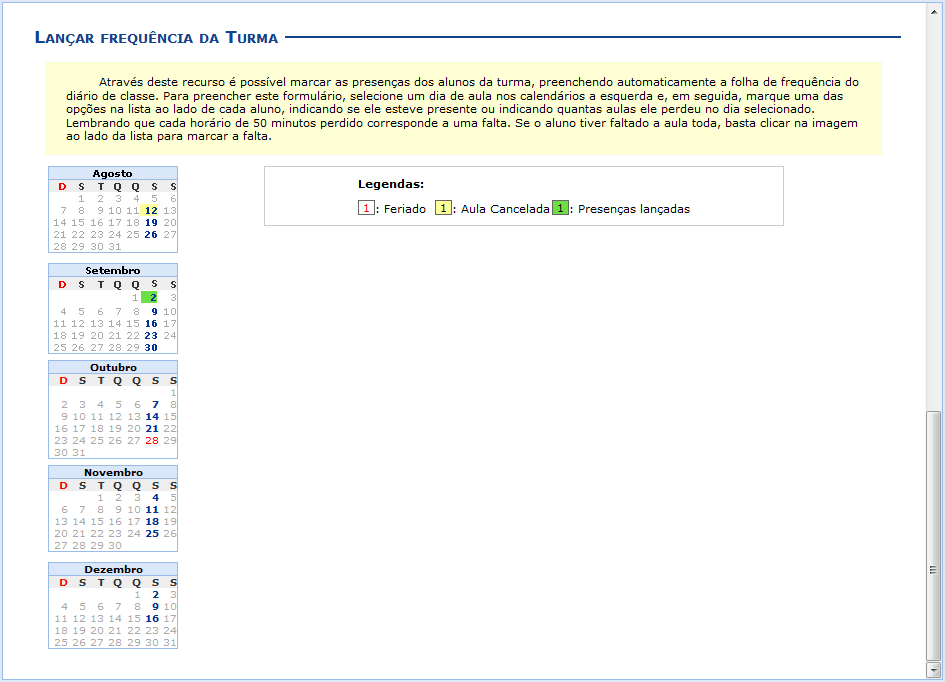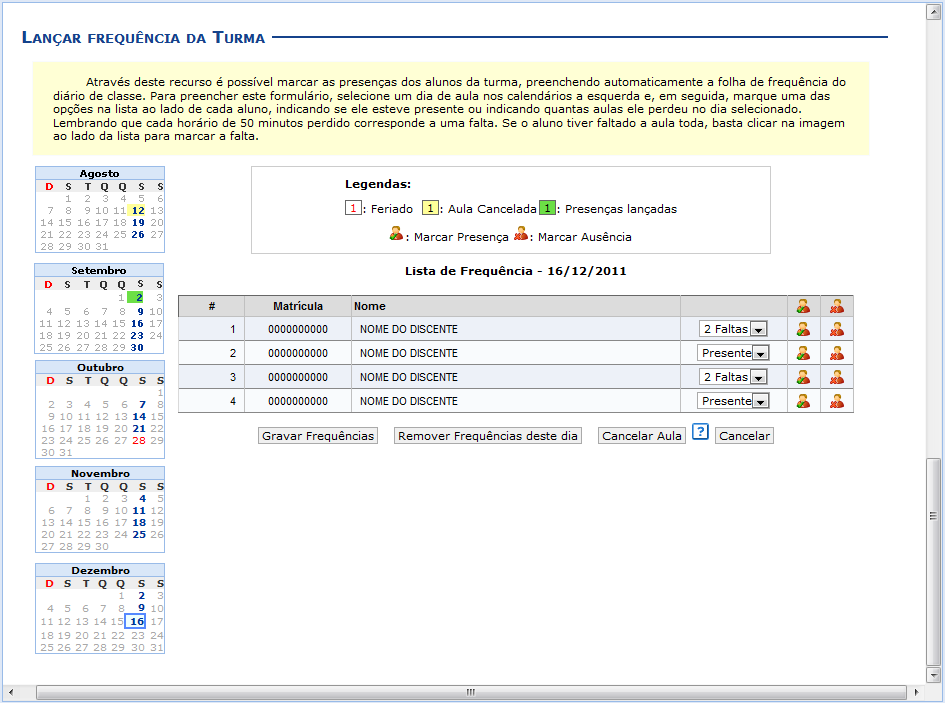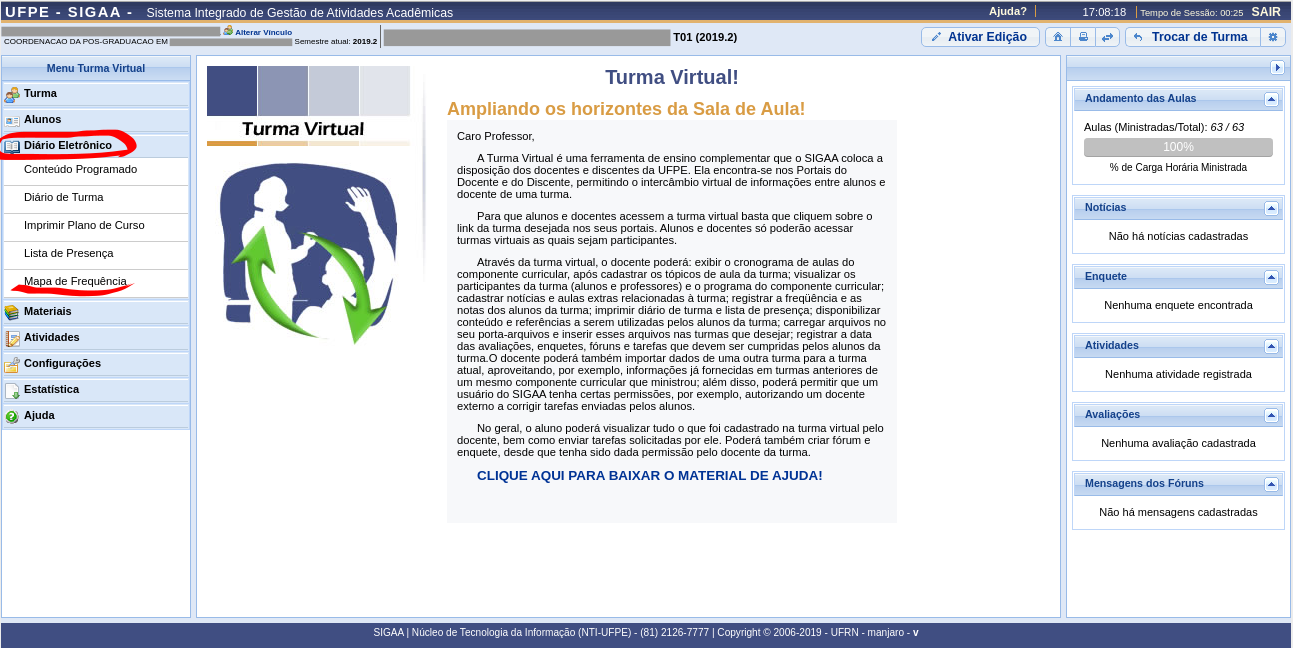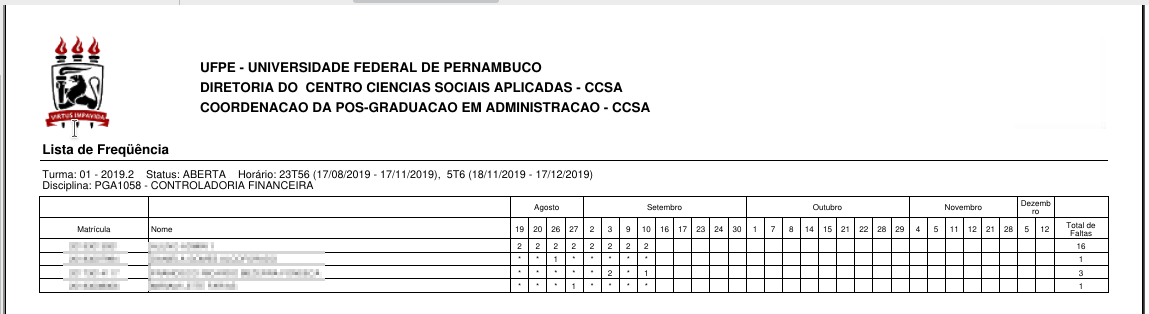Mudanças entre as edições de "Lançar Frequência"
| (20 revisões intermediárias por 2 usuários não estão sendo mostradas) | |||
| Linha 1: | Linha 1: | ||
[[Categoria:Portal do Docente da Pós Graduação]] | |||
[[Categoria:Portal do Docente da Graduação]] | |||
[[Categoria: Turma Virtual Docente]] | |||
= Objetivo = | = Objetivo = | ||
Na Turma Virtual do docente existem algumas funcionalidades relacionadas ao controle de frequência dos discentes: <br> | |||
- Lançar Frequência em Planilha <br> | |||
- Lançar Frequência <br> | |||
- Mapa de Frequência <br> | |||
- Lista de Presença <br> | |||
= Pré-requisitos = | = Pré-requisitos = | ||
* Docente atribuído à turma; | |||
* Discentes com matrículas ativas na turma. | |||
= Perfis de Acesso = | = Perfis de Acesso = | ||
* Docente | |||
= Caminho = | = Caminho = | ||
* Acessar a Turma Virtual clicando no nome da turma | |||
[[Arquivo:Nota1.png]] | |||
= Funcionalidades = | = Funcionalidades = | ||
| Linha 14: | Linha 32: | ||
=== Lançar Frequência em Planilha === | === Lançar Frequência em Planilha === | ||
Esta funcionalidade permite ao docente realizar o cadastro de frequência dos discentes matriculados em uma determinada turma. Será permitido cadastrar a frequência para todo o período letivo, utilizando o | Esta funcionalidade permite ao docente realizar o cadastro de frequência dos discentes matriculados em uma determinada turma. Será permitido cadastrar a frequência para todo o período letivo, utilizando o auxílio de uma planilha. Através desta planilha o docente poderá registrar as frequências com mais facilidade. | ||
Para acessar a funcionalidade, clique na opção Alunos e em | Para acessar a funcionalidade, clique na opção '''Alunos''' e em '''Lançar Freq. em Planilha''' da turma virtual. | ||
[[Arquivo:Screenshot 20191002 163645.png]] | [[Arquivo:Screenshot 20191002 163645.png]] | ||
| Linha 24: | Linha 42: | ||
Para indicar todas as presenças para uma aula, clique sobre a célula que representa o dia da aula, no cabeçalho da planilha. | Para indicar todas as presenças para uma aula, clique sobre a célula que representa o dia da aula, no cabeçalho da planilha. | ||
Alunos com mais de 25.0% de faltas serão marcados em vermelho, indicando reprovação por falta. | Alunos com mais de 25.0% de faltas serão marcados em vermelho, indicando que estão dentro do critério de reprovação por falta. | ||
Nos dias em que houver feriados, os mesmos devem ser exibidos em vermelho e as aulas canceladas devem aparecer com os dias em amarelo, e não será possível cadastrar frequência nelas. E os dias em que o docente já estiver lançado as frequências apareceram em verde. | Nos dias em que houver feriados, os mesmos devem ser exibidos em vermelho e as aulas canceladas devem aparecer com os dias em amarelo, e não será possível cadastrar frequência nelas. E os dias em que o docente já estiver lançado as frequências apareceram em verde. | ||
Os alunos que tiverem | Os alunos que tiverem cancelado a disciplina, suas faltas não poderão ser contabilizadas e será sinalizado com a letra T nos campos apresentados. | ||
Para finalizar a operação, clique em Gravar Frequências. | Para finalizar a operação, clique em Gravar Frequências. | ||
[[Arquivo:Screenshot 20191002 163938.png]] | [[Arquivo:Screenshot 20191002 163938.png]] | ||
'''OBSERVAÇÃO''': A indicação de reprovação por falta é informativa! Na tela de lançamento dos conceitos, o docente visualizará a quantidade de faltas lançadas e deverá ratificá-las para salvar o conceito e as faltas definitivas do aluno. A reprovação por falta só é concretizada neste momento. | |||
=== Lançar Frequência === | |||
Além da possibilidade de lançar a frequência em planilha, há esta funcionalidade que permite informar a frequência de uma forma diferente, além de oferecer a possibilidade de marcar presença ou ausência para todos os alunos em uma determinada data. | |||
Caminho: SIGAA → Módulos → Portal do Docente → Minhas turmas no semestre → Componente Curricular → Menu Turma Virtual → Alunos → Lançar Frequência. | |||
[[Arquivo:01ba.png]] | |||
Na tela acima, serão exibidos os calendários dos meses do período corrente da turma. Nestes calendários, são indicados, '''em azul''', os dias de aula da turma que podem ter a frequência registrada. | |||
No calendário, os dias da semana que aparecem em vermelho são feriados, os que aparecem com o fundo em amarelo são aulas canceladas e em verde são presenças já registradas. | |||
Ao clicar em um dia que não teve a frequência lançada no calendário, será exibida uma listagem com todos os discentes da turma. Como exemplo, selecionamos o mês de Dezembro e a data 16. A seguinte tela será exibida: | |||
[[Arquivo:02ba.png]] | |||
Caso desista da operação, clique em Cancelar e confirme a desistência na janela que será exibida posteriormente. Esta mesma função será válida sempre que estiver presente. | |||
Nesta tela, são exibidos os nomes de todos os discentes matriculados na turma. Para preencher a lista de frequência, marque uma das opções na lista ao lado de cada aluno, indicando se ele esteve presente ou indicando quantas aulas ele perdeu no dia selecionado. Lembrando que bloco de aula (60 minutos) perdido corresponde a uma falta. Se o aluno faltar a aula toda, clique no ícone [[Arquivo:User1 delete.png]]. Caso o aluno tenha a presença completa na aula, clique no ícone localizado na lista ao lado dos discentes para marcar a presença individualmente. | |||
Vale lembrar que os ícones apresentados anteriormente que estão dispostos no topo da lista, permitem marcar a ausência ou presença de todos os alunos da turma, enquanto que os ícones apresentados na lista ao lado dos discentes serão marcadas individualmente as presenças ou ausências do aluno. | |||
O docente poderá indicar o cancelamento da referida aula, sendo assim, desnecessário o lançamento da frequência daquele determinado dia, impossibilitando os discentes de notificarem a falta do professor. Para isso, clique em Cancelar Aula. A caixa de diálogo a seguir será gerada solicitando a confirmação da ação. | |||
=== Mapa de Frequência === | === Mapa de Frequência === | ||
O mapa de | O mapa de frequência é um relatório que informa os alunos matriculados na turma bem como a frequência dos mesmos no decorrer dos encontros, definidos na oferta da turma. | ||
Não existe uma interface própria, | Não existe uma interface própria, apenas é gerado um relatório PDF para o docente. | ||
Para gerar o Mapa de Frequência basta | Para gerar o Mapa de Frequência basta abrir o menu '''Diário Eletrônico''' e clicar em '''Mapa de Frequência'''. | ||
[[Arquivo:Mapa-turma-virtual.png]] | [[Arquivo:Mapa-turma-virtual.png]] | ||
Um arquivo PDF no formato abaixo será gerado: | |||
[[Arquivo:Screenshot 20191007 154119.png]] | |||
=== Lista de Presença === | |||
Esta funcionalidade permite gerar uma lista com os discentes da turma para coleta de assinaturas. Para gerar a lista, acessar no menu da Turma Virtual a opção '''Diário Eletrônico''' e clicar em '''Lista de Presença'''. | |||
[[Arquivo:Screenshot 20191007 154553.png]] | |||
= FAQ = | = FAQ = | ||
| Linha 48: | Linha 103: | ||
= Referências = | = Referências = | ||
Documentação UFRN (Mapa de Frequência): https://docs.info.ufrn.br/doku.php?id=suporte:manuais:sigaa:turma_virtual:portal_do_docente:menu_turma_virtual:diario_eletronico:mapa_de_frequencia | Documentação UFRN (Mapa de Frequência): https://docs.info.ufrn.br/doku.php?id=suporte:manuais:sigaa:turma_virtual:portal_do_docente:menu_turma_virtual:diario_eletronico:mapa_de_frequencia | ||
Edição atual tal como às 13h40min de 3 de maio de 2022
Objetivo
Na Turma Virtual do docente existem algumas funcionalidades relacionadas ao controle de frequência dos discentes:
- Lançar Frequência em Planilha
- Lançar Frequência
- Mapa de Frequência
- Lista de Presença
Pré-requisitos
- Docente atribuído à turma;
- Discentes com matrículas ativas na turma.
Perfis de Acesso
- Docente
Caminho
- Acessar a Turma Virtual clicando no nome da turma
Funcionalidades
Lançar Frequência em Planilha
Esta funcionalidade permite ao docente realizar o cadastro de frequência dos discentes matriculados em uma determinada turma. Será permitido cadastrar a frequência para todo o período letivo, utilizando o auxílio de uma planilha. Através desta planilha o docente poderá registrar as frequências com mais facilidade.
Para acessar a funcionalidade, clique na opção Alunos e em Lançar Freq. em Planilha da turma virtual.
Para indicar a quantidade de faltas que um aluno recebeu em uma aula, clique sobre a célula que referencia o dia da aula e o nome do aluno. Continue clicando para ir reduzindo a quantidade de faltas até que chegue em zero, indicando que o aluno estava presente.
Para indicar todas as presenças para uma aula, clique sobre a célula que representa o dia da aula, no cabeçalho da planilha.
Alunos com mais de 25.0% de faltas serão marcados em vermelho, indicando que estão dentro do critério de reprovação por falta.
Nos dias em que houver feriados, os mesmos devem ser exibidos em vermelho e as aulas canceladas devem aparecer com os dias em amarelo, e não será possível cadastrar frequência nelas. E os dias em que o docente já estiver lançado as frequências apareceram em verde.
Os alunos que tiverem cancelado a disciplina, suas faltas não poderão ser contabilizadas e será sinalizado com a letra T nos campos apresentados.
Para finalizar a operação, clique em Gravar Frequências.
OBSERVAÇÃO: A indicação de reprovação por falta é informativa! Na tela de lançamento dos conceitos, o docente visualizará a quantidade de faltas lançadas e deverá ratificá-las para salvar o conceito e as faltas definitivas do aluno. A reprovação por falta só é concretizada neste momento.
Lançar Frequência
Além da possibilidade de lançar a frequência em planilha, há esta funcionalidade que permite informar a frequência de uma forma diferente, além de oferecer a possibilidade de marcar presença ou ausência para todos os alunos em uma determinada data.
Caminho: SIGAA → Módulos → Portal do Docente → Minhas turmas no semestre → Componente Curricular → Menu Turma Virtual → Alunos → Lançar Frequência.
Na tela acima, serão exibidos os calendários dos meses do período corrente da turma. Nestes calendários, são indicados, em azul, os dias de aula da turma que podem ter a frequência registrada.
No calendário, os dias da semana que aparecem em vermelho são feriados, os que aparecem com o fundo em amarelo são aulas canceladas e em verde são presenças já registradas.
Ao clicar em um dia que não teve a frequência lançada no calendário, será exibida uma listagem com todos os discentes da turma. Como exemplo, selecionamos o mês de Dezembro e a data 16. A seguinte tela será exibida:
Caso desista da operação, clique em Cancelar e confirme a desistência na janela que será exibida posteriormente. Esta mesma função será válida sempre que estiver presente.
Nesta tela, são exibidos os nomes de todos os discentes matriculados na turma. Para preencher a lista de frequência, marque uma das opções na lista ao lado de cada aluno, indicando se ele esteve presente ou indicando quantas aulas ele perdeu no dia selecionado. Lembrando que bloco de aula (60 minutos) perdido corresponde a uma falta. Se o aluno faltar a aula toda, clique no ícone ![]() . Caso o aluno tenha a presença completa na aula, clique no ícone localizado na lista ao lado dos discentes para marcar a presença individualmente.
. Caso o aluno tenha a presença completa na aula, clique no ícone localizado na lista ao lado dos discentes para marcar a presença individualmente.
Vale lembrar que os ícones apresentados anteriormente que estão dispostos no topo da lista, permitem marcar a ausência ou presença de todos os alunos da turma, enquanto que os ícones apresentados na lista ao lado dos discentes serão marcadas individualmente as presenças ou ausências do aluno.
O docente poderá indicar o cancelamento da referida aula, sendo assim, desnecessário o lançamento da frequência daquele determinado dia, impossibilitando os discentes de notificarem a falta do professor. Para isso, clique em Cancelar Aula. A caixa de diálogo a seguir será gerada solicitando a confirmação da ação.
Mapa de Frequência
O mapa de frequência é um relatório que informa os alunos matriculados na turma bem como a frequência dos mesmos no decorrer dos encontros, definidos na oferta da turma.
Não existe uma interface própria, apenas é gerado um relatório PDF para o docente.
Para gerar o Mapa de Frequência basta abrir o menu Diário Eletrônico e clicar em Mapa de Frequência.
Um arquivo PDF no formato abaixo será gerado:
Lista de Presença
Esta funcionalidade permite gerar uma lista com os discentes da turma para coleta de assinaturas. Para gerar a lista, acessar no menu da Turma Virtual a opção Diário Eletrônico e clicar em Lista de Presença.
FAQ
Referências
Documentação UFRN (Mapa de Frequência): https://docs.info.ufrn.br/doku.php?id=suporte:manuais:sigaa:turma_virtual:portal_do_docente:menu_turma_virtual:diario_eletronico:mapa_de_frequencia